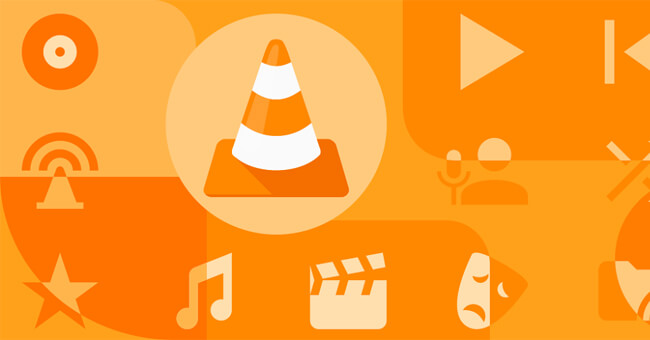VLC 播放器是用於播放視訊和音樂檔案的最受歡迎的軟體解決方案之一。 VLC Player 曾經被稱為VideoLAN Client,如今已被全球成千上萬的人使用。他們選擇這個影音播放器的原因很多,即使市場上有數百種其他播放器也是如此。 VLC 播放器支持大多數作業系統(macOS ,Windows,Linux,Solaris 等),幾乎可以讀取每種影音檔案格式(MPEG,MPG,AVI,MP3,MKV,DVD 等),並提供出色的音訊和視訊品質,它不需要太多空間,並且允許用戶轉換檔案格式。
回放和轉檔功能是最受歡迎的功能,但這並不意味著用戶不會遇到這些功能的問題。我們將在本文中分析一些常見的VLC 播放和轉換錯誤,並向你展示如何修復VLC 錯誤。
如何修復VLC 播放故障
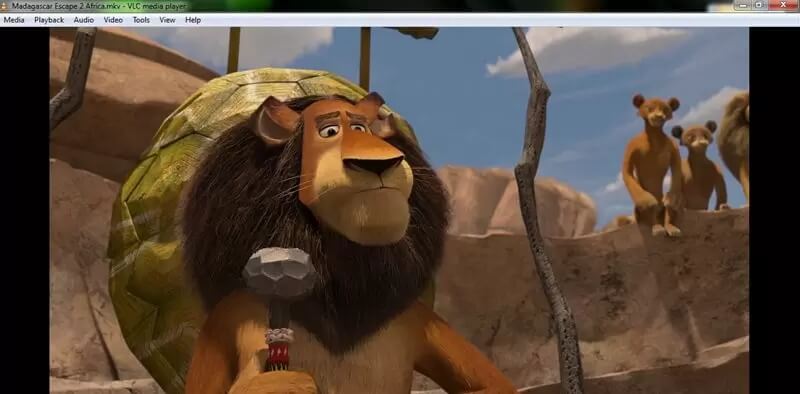
- 滯後/跳過
首先,在某些情況下,VLC 用戶在播放高清視訊檔案(任何格式)時會遇到滯後或跳過的情況。毫無疑問,這會導致低質量的觀看體驗。解決此問題的方法之一是修改每個視訊的VLC 緩存大小。你也可以嘗試切換硬體加速。最後,有些人也在嘗試不同的視訊輸出模塊。 - AVI 播放問題
下一個常見的VLC 播放問題與AVI 檔案相關。在某些情況下,VLC Player 往往會非常緩慢且短時間地播放這些檔案。一些專家認為,最好的主意是重置首選項。事實證明,與VLC Player 關聯的許多問題是由於設定不當或外掛緩存損壞而引起的。 - MP3 播放問題
與VLC 播放器相關的這些播放問題不一定是視訊播放問題。一些用戶說VLC 奇怪地播放了他們的MP3 檔案。檔案聽起來像輕微的打ic 和ic 啪聲。你可以透過檢查MP3 檔案的比特率或VBR 格式來解決此問題,並堅持播放效果良好的檔案。你也可以將VLC Player 更新到最新版本。 - 凍結/崩潰
當我們談論VLC 播放問題時,我們應該提到VLC 用戶使用帶有特定字幕檔案擴展名.ass 的MKV 檔案時遇到的當機和崩潰。一些用戶說,你可以透過更改參數和禁用硬體解碼來解決此問題。 - VLC 聲音問題
當你使用VLC Player 播放大型MKV 檔案時,遇到VLC 聲音問題也很常見。當影片檔案超過12 GB 時,聲音可能變得無法識別。再次禁用硬體解碼,然後查看是否可以解決問題。
除了這些解決方案之外,在這些以及其他情況下的VLC 播放問題中,還可以使用兩種通用解決方案。首先,你可以切換到其他視訊播放器,例如「Videlem 影音轉檔」。 「Videlem 影音轉檔」 是完美的VLC 替代產品,可播放500多個視訊/音訊代碼而不會打ic(卡頓)。顧名思義,「Videlem 影音轉檔」 也可以播放4K / UHD 視訊。或者,你可以使用視訊轉換器將視訊轉換為VLC 支援的格式。對於所有VLC Player 用戶來說,這都是一個不錯的解決方案。
免費下載免費下載
如何修復VLC 播放器轉檔故障

毫無疑問,VLC Player 是當今下載量最大,使用最多的視訊和音訊播放器之一。對於大多數用戶來說,VLC Player 可以很好地工作,並且可以完成它所承諾的工作。但是,在某些情況下,用戶會遇到諸如VLC 轉換器問題之類的問題。如果你是其中之一,則應該知道兩個簡單的解決方案可以幫助你順利地繼續使用VLC Player。
方法1. 使用K-Lite 編解碼器包
首先,你可以下載並安裝K-Lite 編解碼器包。對於那些不知道的人,K-Lite 編解碼器包是ACM / VFW 編解碼器以及不同工具和DirectShow 過濾器的唯一選擇。它們用於解碼和編碼視訊和音訊格式。因此,如果你有VLC 轉換器問題,請在系統上安裝此軟體包。切記安裝版本10.1.0(VLC Player 的最低要求)。使用此軟體包的最新版本,解碼比編碼要快得多,所以請不要忘記這一點。編解碼器包非常適合Windows 用戶。

方法2. VLC Player 替代轉檔工具
下一個解決選項是使用「Videlem 影音轉檔」。 Windows 和Mac 電腦均可使用此工具。 它可以用作VLC 轉換器問題的替換的出色轉檔工具之一。 該軟體的好處是,你可以同時轉換多個視訊,而不會影響其原始品質。 除了轉換外,此工具還提供了一些編輯功能,你可以在其中使用它來增強轉換後的視訊。 這樣,我們將向你顯示有關如何使用此轉換器的詳細過程。
步驟1. 在電腦上安裝了軟體
要使用此工具,必須首先透過單擊上面提供的「下載」按鈕之一來安裝它。 然後,將出現一個安裝嚮導。 遵循它以將該工具儲存在你的電腦上。 安裝完成後,啟動它以訪問其主介面。
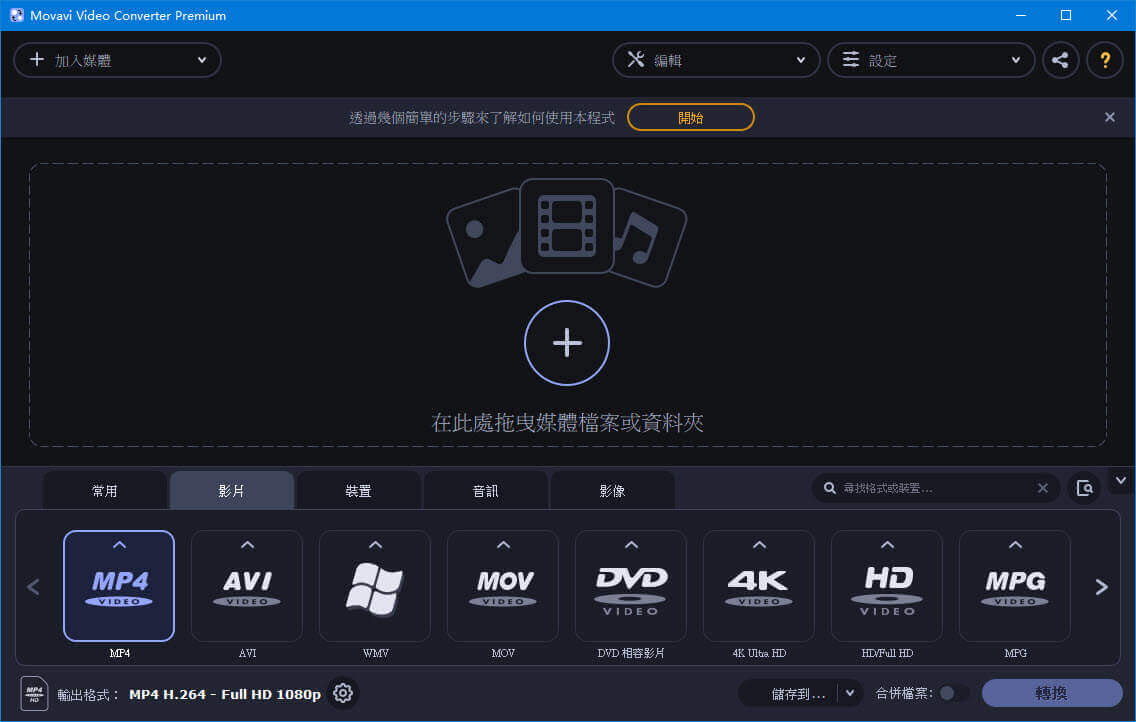
步驟2. 添加檔案並選擇所需的檔案格式
之後,點擊「添加檔案」圖標以添加視訊檔案。 或者,點擊「加號」標誌圖標以導入檔案。 然後,從介面的「轉換」按鈕中選擇所需的檔案格式。

步驟3. 轉換視訊
設定完成後,單擊工具右下方的「轉換」按鈕以開始轉換。 之後,將出現一個視窗,顯示所有轉換後的視訊。 在此處,右鍵單擊其檔案名以播放視訊。
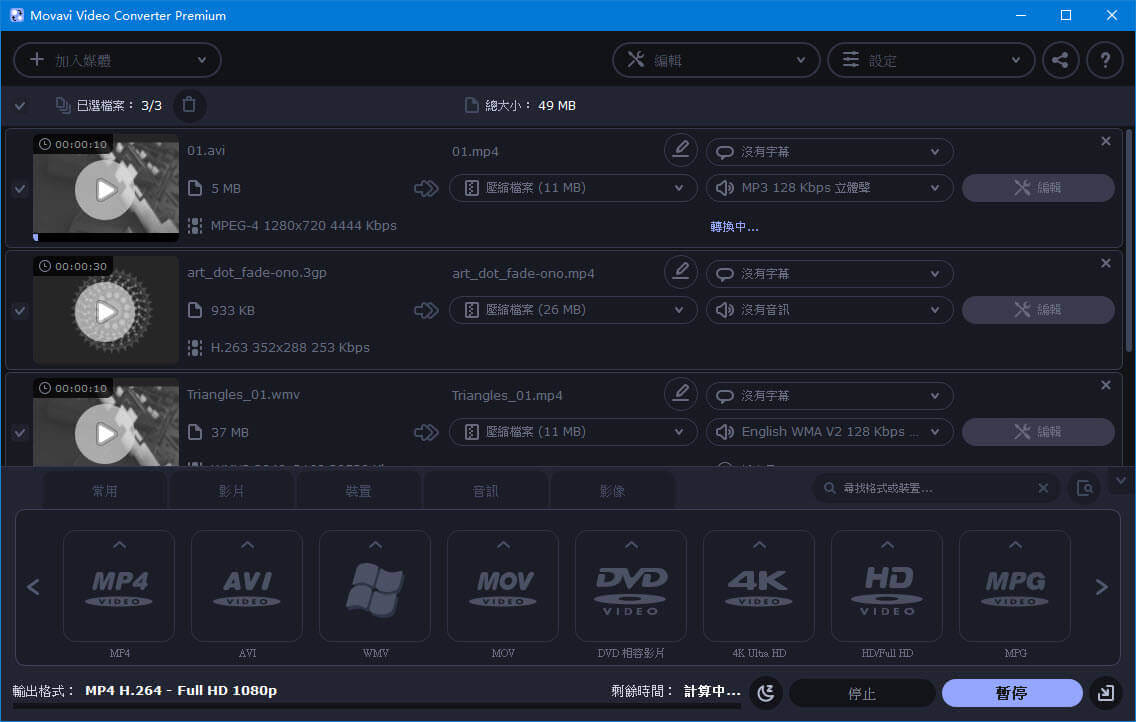
結論
VLC Media Player 進入市場已有16年了。 就像任何其他影音播放器一樣,用戶有時可能會遇到諸如轉換和播放問題之類的特定問題。 當你遇到此類問題時,可以選擇自己動手或通用的方法,通常包括使用其他軟體程式,例如「Videlem 影音轉檔」。 如果你還有其他解決VLC 問題的解決方案,或者知道用於播放和轉換視訊的VLC 的替代品,請在下面留言以告知我們。